Оглавление
Узнаем баланс через техподдержку
У Белтелекома есть короткий номер 130, позвонив по которому можно узнать информацию о тарифах и услугах, а также узнать свой баланс. Однако есть некоторые нюансы:
- Звонить лучше с городского телефона. Пользователи часто жалуются, что с мобильного сложно дозвониться, или звонки вообще не проходят.
- Работают они не круглосуточно, а с 09:00 до 20:00, и только в рабочие дни.
Если вам срочно необходимо узнать баланс, и ни один способ вам не подошел, то можете позвонить по короткому номеру 123. Это телефон техподдержки Белтелекома, они работают круглосуточно и доступны при звонке с мобильного. Но помните, что это служба, помогающая решать технические проблемы, и говорить баланс они вам не обязаны. Поэтому звоните им только в крайнем случае, если проверить баланс по описанным выше способам у вас не удалось.
Как сменить тарифный план
Для абонентов, которые пользуются модемами или телефонной линией, предусмотрены тарифы:
- Домосед старт;
- Домосед XXL;
- Домосед Ультра;
- Супер Домосед;
- Домосед Премиум – имеет антивирус Касперского;
- Домосед Семейный – подключен родительский контроль.
Для пользователей, использующих оптоволоконный кабель, доступны тарифы «Рекорд»:
- Рекорд 10;
- Рекорд 25;
- Рекорд 50 new;
- Рекорд 100.
Для смены тарифа в новой версии сайта необходимо:
- возле информации о текущем тарифном плане найти кнопку «управлять тарифом» и кликнуть на неё;
- в появившемся окне ознакомиться со всеми предложениями, выбрать подходящий тариф и напротив него нажать «изменить тариф».
В старой версии сайта:
- перейти во вкладку «тарифы и услуги»;
- напротив выбранного тарифа установить галочку:
- внизу формы кликнуть «сменить тариф».
Выбор редакции
- 2021-09-06 23:46:30 Чек лист по яндекс директ Чек лист анализа контекстной рекламы
- Инструкция подачи жалобы на яндекс такси
- Инструкция подачи жалобы на яндекс такси Нормы закона на страже прав
- Законы успешной жизни вконтакте
- Почему отсутствует интернет на кубе
Свежее за неделю 2021-08-04 17:39:48 Школьные презентации Powerpoint Презентация предоставляет информацию для широкого круга лиц различными способами и методами. Цель каждой работы — передача и усвоение… 2021-08-04 17:39:48 Шаблоны презентаций «Новогодние» презентация к уроку на тему 2021-08-04 17:39:48 Вложенные правила Связь rules html 2021-09-17 20:43:09 Отличительные черты проектной мотивации 2021-09-17 20:43:09 Система мотивации команды проекта Программы sub-cats 2021-08-04 17:39:47 На какие деньги живет движение «Стопхам Отменили ли стопхам год Дать интервью сайт согласился руководитель пресс-службы петербургского отделения движения Александр… 2021-08-04 17:39:47 Наталья Капинос: «Чем интереснее проекты, тем больше у меня сил Я читала, что вы коллекционируете редкие ароматы Наши герои: управляющий директор розничного бизнеса ФГ БКС Станислав Новиков, руководитель… 2021-09-06 23:46:30 Сравнение интернет подключений Dial-up и DSL – или как это было в прошлом и чего ждать от будущего Что такое dial в телефоне В настоящее время существует множество технологий, посредством которых можно подключиться к… Платежки sub-cats 2021-08-04 17:39:47 Как отключить мобильный интернет Теле2 с телефона, планшета или USB-модема? В современном мире мобильным интернетом предлагают воспользоваться абсолютно все операторы. Если еще… 2021-08-04 17:39:47 Услуга Обещанный платеж для мобильных абонентов Ростелеком и TELE2 «Доверительный платеж» или же «Обещанный платеж» – это весьма полезная для абонентов услуга, которая… 2021-08-26 01:20:04 Akado (Акадо) интернет — подключение и настройка 27.03.2017 «Постоянно пропадает интернет соединение», «Вчера работал нормально, а сегодня нет… Заработок sub-cats 2021-08-26 01:20:04 Программа для финансово-экономического анализа хозяйственной деятельности предприятия Вглаве показаны новые возможности анализа бухгалтерской (финансовой) отчетности вусловияхприменения… 2021-08-04 17:39:48 Скачать игру сабвей рио на компьютер На дороге попадаются разнообразные призы, подарки и бонусы. Но имеется достаточно непростые… 2021-08-04 17:39:48 Сабвей рио. Сабвей Серф: Рио. Сабвей Серф Рио на компьютер Миша 7 лет: Когда родители подарили мне планшет, я начал скачивать всё, что под руку попадётся:… Социальные сети 2021-08-04 17:39:48 Функции приложения для Android 2021-08-26 01:20:04 Уведомление о начале осуществления отдельных видов предпринимательской деятельности 2021-09-06 23:46:30 На что способен хороший продажник? Рост 2021-08-04 17:39:47 Бороны дисковые бдм трехрядные 2021-09-06 23:46:30 Нематериальная мотивация сотрудников: примеры и рекомендации 2021-09-06 23:46:30 Шесть инструментов для повышения лояльности клиентов в сфере B2B Раскрутка 2021-09-06 23:46:30 Как увеличить продажи в розничном магазине — рабочие способы 2021-09-06 23:46:30 Личный кабинет Litres (ЛитРес) 2021-08-26 01:20:04 Обоснование выбранного способа определения поставщика при покупке воды у единственного поставщика Обоснование выбранного способа электронный аукцион
С 17 июля 2019 старый кабинет «Белтелеком» прекратил свою работу. Рассказываем, как зарегистрироваться и пользоваться новым кабинетом, используя все возможности по-максимуму. С функциональной точки зрения он сохранил все возможности старой версии, но при этом стал куда более удобным и интуитивно понятным для использования.
Регистрация
Процесс регистрации отнимет у вас буквально пару минут.
Для этого потребуется:
- номер мобильного телефона;
- электронная почта;
- логин и пароль.
И конечно, также нужно быть клиентом «Белтелекома». Но обо всем по порядку.
1. Первое, что нужно сделать – ввести номер мобильного телефона, который вы хотите привязать к новому кабинету байфлай.
2. Сразу следом на телефон приходит 4-значный код. Введите его в пустое поле и нажмите кнопку «Подтвердить».
3. Следующий шаг – заполнение полей с личными данными. Выберите имя для авторизации – это будет ваш логин. Также укажите электронную почту и подберите пароль для входа. Смело жмите «Подтвердить», если справились.
Если увидели на экране своего устройства сообщение, как на скриншоте ниже, то вы успешно справились с операцией.
Без регистрации — только проверка баланса
Не имея на руках мобильного телефона, зарегистрироваться в кабинете не получится. Нужен действующий мобильный, оператора в Беларуси, России или любой другой стране.
Единственная возможность, доступная без регистрации — проверка баланса услуги. Для этого надо:
- на главной странице смените вкладку с «Личный кабинет» на «Узнать баланс»
- введите логин и пароль услуги (указан в договоре)
- нажмите «Проверить»
Регистрация в личном кабинете NBN
С целью обеспечения максимально комфортной работы с сервисом для пользователей на сайт добавили личный кабинет NBN (NetByNet) для удаленного входа в систему. Зайти туда можно прямо с официального сайта или скачав приложение для смартфона.
Зарегистрироваться в личном кабинете можно только после заключения договора на обслуживание в рамках предусмотренных тарифов и согласно предоставленным услугам телекоммуникации. Для заключения договора достаточно оставить заявку на сайте.
Для этого можно либо связаться с консультантами компании по телефону 8 (499) 553-94-95,
либо выбрать интересующую услугу – Домашний интернет или Мобильный интернет.
После перехода на соответствующую страницу перед Вами появится таблица с доступными тарифами. Если вы готовы определиться с тарифом и у вас не возникло дополнительных вопросов, достаточно нажать на кнопку выбрать. Она тут же поменяет свой статус на «Выбран».
После этого Вас автоматически перенаправят вниз страницы, где находится форма заявки на подключение. Заполнив поля имени и телефона, нажмите «Отправить заявку».
Буквально через несколько минут с Вами на связь выйдет оператор, который предоставит подробную информацию по интересующему тарифу или проконсультирует насчет наиболее подходящего. Далее Вы договоритесь об удобном времени для приезда технических специалистов на место установки.
Как только будут подключены соединительные провода и произведены необходимые настройки, Вам подключат интернет и передадут заполненный договор об оказании услуг.
При заявке на подключение мобильного интернета, курьер компании доставит по указанному адресу sim-карту. При желании ее можно получить в ближайшем офисе продаж. Сразу по получении карты можно произвести ее автоматическую активацию. Для этого потребуется лишь вставить ее в мобильное устройство и открыть любую веб-страницу.
Узнаем баланс через техподдержку
У Белтелекома есть короткий номер 130, позвонив по которому можно узнать информацию о тарифах и услугах, а также узнать свой баланс. Однако есть некоторые нюансы:
- Звонить лучше с городского телефона. Пользователи часто жалуются, что с мобильного сложно дозвониться, или звонки вообще не проходят.
- Работают они не круглосуточно, а с 09:00 до 20:00, и только в рабочие дни.
Если вам срочно необходимо узнать баланс, и ни один способ вам не подошел, то можете позвонить по короткому номеру 123. Это телефон техподдержки Белтелекома, они работают круглосуточно и доступны при звонке с мобильного. Но помните, что это служба, помогающая решать технические проблемы, и говорить баланс они вам не обязаны. Поэтому звоните им только в крайнем случае, если проверить баланс по описанным выше способам у вас не удалось.
- http://beltellecom.by/kabinet-polzovatelya/
- https://finbelarus.com/beltelekom-kabinet-polzovatelya/
- https://lichnyj-kabinet-beltelecom.com/
- https://lan1.by/2070
- https://obyfly.info/kabinet/balans/
Возможности личного кабинета NBN
Помимо удобства удаленного входа в свой личный кабинет NBN, с его помощью пользователи могут реализовывать целый ряд полезных возможностей:
- контролировать и управлять своим лицевым счетом;
- ознакомиться с условиями действующего тарифного плана с возможностью оперативной его замены на более подходящий;
- проводить анализ скорости сети Интернет с опцией ее увеличения при условии ее доступности для Вашего региона и действующего тарифа;
- просматривать описания дополнительных услуг Нетбайнет и, при необходимости, их последующего подключения или отключения;
- получить доступ к качественной консультации от службы тех.поддержки при возникновении перебоев в работе интернет соединения;
- подключить услугу «автоплатеж» для своевременного и более удобного пополнения средств на счету;
- следить за всеми проведенными финансовыми операциями, информация о которых может быть получена в любое время посредством личного кабинета.
Просмотр баланса
Узнать баланс счета можно в личном кабинете. Сверху сводной таблицы справа будет отображаться действующий ПИН и текущий баланс.
Оплата счетов банковской картой
Для перевода оплаты через банковскую карту требуется произвести несколько простых действий:
- зайти на страницу сайта, где производится оплата, и заполнить поле «Ваш лицевой счет»;
- далее указать в поле «Сумма» размер платежа. При этом за перевод комиссия не взимается;
- После осуществления перехода «Перейти к оплате» в появившейся форме следует точно набрать номер своей банковской карты, дату истечения ее срока действия, указать имя владельца и ввести запрашиваемый код. Для проведения платежа останется только ввести код, указанный в доставленном SMS-сообщении.
- Карты, принимаемые к оплате, указаны под полями формы;
- При возникновении проблем с оплатой вы всегда можете задать свой вопрос онлайн, кликнув по мигающему баннеру в правом нижнем углу.
Как поменять тарифный план или подключить дополнительные услуги
Смена тарифного плана происходит следующим образом:
- переходим во вкладку «Информация»;
- заходим в «Активные услуги»;
- нажимаем ссылку «Смена тарифа»;
- из открывшегося списка тарифов выбираем понравившийся;
- подтверждаем выбор нажатием по «Сохранить изменения».
Подробные сведения о доступных для подключения дополнительных услугах размещаются по адресу. Их описание приводится в нижней части страницы. После ознакомления можно оформить заявку на подключение одного или нескольких понравившихся сервисов.
БайФлай (ByFly): вход в личный кабинет пользователя

Для входа в личный кабинет пользователя БайФлай (ByFly) откройте веб-страничку https://beltelecom.by/, нажмите соответствующую кнопочку вверху и выберите версию персонального раздела. Сегодня клиентам компании доступны 2 варианта личных кабинетов – старый и новый. Они различаются по способу авторизации, интерфейсу и другим нюансам.
Попасть на авторизационную страницу старой версии возможно с главной странички БайФлай, или воспользовавшись прямой ссылкой issaold.beltelecom.by. Далее необходимо вписать реквизиты, указанные в договоре с провайдером и выполнить вход. В качестве логина используется номер документа, пароль также указан в самом договоре.
Если реквизиты внесены корректно, система перенаправит посетителя в личный кабинет. Теперь останется лишь выбрать лицевой счёт, с которым планируется производить действия и получать информацию. В разделе отображаются все подключённые пакеты, текущий баланс и используемый тарифный план.
Что касается новой версии персональной страницы, то она была запущена весной 2018 года. Индивидуальный раздел стал выглядеть современно, функционал расширился, а использование сервиса стало ещё более комфортным. Одним из основных новшеств стала возможность управления услугами БайФлай двух и более людей. Эта опция актуальна в тех случаях, когда владелец учётной записи оплачивает интернет-услуги не только себе, но и родственникам, проживающим по другому адресу.
Авторизоваться в новом личном кабинете можно на странице https://my.beltelecom.by/login. Первым делом следует указать номер мобильника и кликнуть «Войти». Далее на экране появится окно для ввода пароля. Посетителю останется лишь вписать комбинацию, выбранную при регистрации и дождаться переадресации в персональный раздел сайта.
Вход в личный кабинет с мобильного
Вход в личный кабинет с мобильного идентичен авторизации через обычный ПК. Чтобы попасть в требуемый раздел веб-портала, воспользуйтесь любым браузером, установленным на смартфоне, откройте страничку https://my.beltelecom.by/login и внесите индивидуальные реквизиты. Помимо прочего, для мобильных устройств разработано специальное приложение БайФлай, об особенностях которого мы расскажем немного позднее.
Личный кабинет 192.168 1.1 byfly.by — вход и настройка роутера
Модем ByFly настраивают в режиме роутера, чтобы обеспечить беспроводной доступ в интернет Белтелекома от точки Wi-Fi к нескольким устройствам. Чтобы задать настройки, нужно войти в личный кабинет: наберите в адресной строке браузера (Google Chrome, Mozilla Firefox или прочие) комбинацию 192.168 1.1, нажмите «Enter». Введите в поля «логин» и «пароль» слово «admin» и кликните «Login»
Обратите внимание: в правом верхнем углу написана модель модема. В нашем случае это ZXV10 H208L
Покажем настройки WiFi для ByFly на примере личного кабинета данного устройства.
Настройка wi-fi для модема ZXV10 H208l
При первом входе в личный кабинет 192.168 1.1 нужно создать новое WAN соединение и настроить его. WAN порт (разъем), который также называется иногда «Internet», находится на оборотной стороне модема. Через него компьютер подключается к интернету с помощью кабеля (он выдается новому пользователю ByFly при заключении договора). Чтобы подключить кабель, воткните его в «Порт 1» одной стороной и подключите через разъем сетевой карты к компьютеру (можно найти его методом «тыка»). Не забудьте воткнуть кабель телефонной линии в модем в порт «DSL». Когда настроим WAN и WiFi, кабель WAN можно будет отключить и пользоваться интернетом от Белтелекома в любой точке квартиры (если ваше устройство подключается к byfly по вайфай).
Перейдем на вкладку «Nerwork», выберем «Create WAN Connection», зададим соединению произвольное имя (например, «My ByFly»). Заполним поле VPI/VCI (у каждого региона значение свое), введем логин/пароль, указанные в договоре, заключенном с компанией Белтелеком.
Значения VPI/VCI для городов и областей Беларуси (Минской, Брестской, Видебской, Гродненской, Могилевской, Витебской):
значения VPI/VCI для настройки модема ByFly
Настроим теперь вай-фай соединение. Для этого справа найдем WLAN-Multi-SSID и зададим любое имя: оно будет отображаться устройствами при поиске беспроводных сетей в зоне их действия. В поле «Maximum Clients» — максимальное количество устройств, которые могут подключиться к вашему Wi-Fi и использовать byfly.
Как поменять пароль на wi-fi (роутер byfly «Промсвязь»)
Последний штрих в настройке вай-фай роутера — это пароль для доступа. Он необходим, чтобы чужие люди не смогли получить доступ к вашему интернету. Перейдите на вкладку «Security» и установите пароль, кликните «Submit» справа внизу, чтобы сохранить настройки роутера. Запомните или запишите его.
Интернет от Белтелеком
Компания предоставляет населению и юридическим лицам высокоскоростной интернет. Тарификация для частных лиц и организаций несколько отличается. Для удобного знакомства и оценки тарифов на пользование интернетом рекомендуется воспользоваться таблицами ниже.
Тарификация физических лиц
| Название тарифа | Стоимость в месяц, белорусский рубль |
| Рекорд 100 | 40.65 |
| Рекорд 50 | 23.50 |
| Рекорд 25 | 20.00 |
| Рекорд 10 | 17.10 |
| Домосед Премиум | 32.00 |
| Домосед Ультра | 22.50 |
| Супер Домосед | 20.65 |
| Домосед XXL | 17.00 |
| Домосед Семейный | 17.00 |
| Домосед Старт | 15.50 |
| Социальный анлим 10 | 12.50 |
| Социальный анлим 3 | 7.40 |
| Комфорт Экспресс | 9.00 |
| Комфорт Мини | 2.20 |
| Свободный Wi-Fi | 5.60 |
| Мой Wi-Fi 1.5 | 3.40 |
| Мой Wi-Fi 3 | 4.05 |
| Мой Wi-Fi 6 | 5.10 |
| Пополняемая карта Wi-Fi | 0.00 |
| Мобил Maxi | 13.01 |
| Мобил Midi | 9.47 |
| Мобил Mini | 7.28 |
Тарификация юридических лиц
| Название тарифа | Стоимость в месяц, белорусский рубль |
| Бизнес-комплект 200 | 130 |
| Бизнес-комплект 80 | 64 |
| Бизнес-комплект 60 | 51.20 |
| Бизнес-комплект 20 | 26.40 |
| Домосед Премиум | 25.60 |
| Домосед Ультра | 18.00 |
| Супер Домосед | 16.52 |
| Домосед XXL | 13.60 |
| Домосед Семейный | 13.60 |
| Домосед Старт | 12.40 |
| Социальный анлим 10 | 10.00 |
| Социальный анлим 3 | 5.92 |
| Комфорт Экспресс | 7.20 |
| Свободный Wi-Fi | 4.48 |
| Мой Wi-Fi 1.5 | 2.72 |
| Мой Wi-Fi 3 | 3.24 |
| Мой Wi-Fi 6 | 4.08 |
| Мобил Maxi | 10.41 |
| Мобил Midi | 7.58 |
| Мобил Mini | 5.82 |
| Клуб 14 | 26.40 |
| Клуб 12 | 14.00 |
| Школьный Макси | 12.00 |
| Школьный Стандарт | 8.40 |
| Wi-Fi Базовый | 38.00 |
| Wi-Fi Базовый + | 34.20 |
- https://obyfly.info/kabinet/obeshhannyj-platezh/
- https://byfly-by.ru/
- https://byfly-by.ru/lichnyy-kabinet-beltelecom
Как проверить баланс интернета?
Персональный аккаунт после регистрации и входа открывает перед пользователем огромное количество возможностей. Среди них следует отметить:
- Изучение тарифов и оказываемых услуг.
- Отслеживание состояния счета.
- Совершение платежей.
- Просмотр статистики.
- Оформление новых услуг.
Если нужно проверить баланс интернета или состояние счета, нужно просто зайти на портал и перейти в соответствующий раздел. На странице есть возможность просмотреть, какое количество средств присутствует на балансе в момент проверки. Вниманию представлены сведения относительно ранее проведенных платежных операций, а при необходимости можно сформировать детализацию по доходам и расходам. Это полезные опции, так как при отрицательном балансе доступ к интернету полностью закрывается.
В личном кабинете на beltelecom by есть особая вкладка, отражающая состояние актуальных услуг. Это идеальная возможность изучить сведения по уже оформленному тарифу и по предложениям, которыми можно воспользоваться при желании или при необходимости. Чтобы поменять тариф, выбрать новую услугу, достаточно просто перейти на вкладку с перечнем услуг и проставить галочку рядом с выбранным предложением.

Byfly личный кабинет, возможности онлайн кабинета
После входа в личный аккаунт клиента сервиса Байфлай становится доступным полное меню предоставляемого функционала персонального кабинета. Для выбора доступны разделы: «Состояние счета», «Тарифы и услуги», «Платежи», «Статистика», «Заказ новых услуг». Шапка в верхней части кабинета предназначена для демонстрации уведомлений системы, а также главной информации по номеру договору, номеру приложения, логину и ряду клиентской информации. В этой же шапке есть пункт настроек своего кабинета и выбора приложения.
Проверка баланса счета
Для того, чтобы узнать состояние своего счета, необходимо перейти в раздел «Состояние счета». Данная страница показывает текущий баланс аккаунта, а также тарифный план клиента и статус блокировки услуги. Чтобы просмотреть историю всех платежей по аккаунту стоит выбрать пункт «Платежи» в верхнем меню кабинета и на странице определить даты, информация по которым интересует пользователя.
Заказ «обещанного платежа»
В этом же разделе, «Платежи», существует опция «обещанного платежа», которая подразумевает начисление денег от системы в долг. Выбирая функцию обещанного платежа, клиенту потребуется ввести сумму необходимую для зачисления. Система предоставит указанную сумму на аккаунт в долг. Начисленная сумма «обещанного платежа» должна быть погашена клиентом в течении трех дней. Такая услуга выгодная для клиентов в случае срочной необходимости пополнить баланс, но при отсутствии реальной возможности это сделать. Максимальная сумма, которая возможна для зачисления по опции «обещанного платежа» составляет 35 000 рублей. Операция по осуществлению обещанного платежа сразу же отображается в истории всех платежей на той же странице.
Смена тарифного плана
Чтобы сменить текущий тарифный план надо ознакомится с перечнем доступных вариантов тарифов. Кроме того, счет аккаунта должен быть пополнен на сумму, необходимую для смены тарифа. Чтобы понимать варианты перехода, нужно узнать название текущего тарифа, которое указанно в таблице на странице «Состояние счета». Для выбора нового тарифного плата перейдите во вкладку «Тарифы и услуги». Информация на этой странице предоставить все необходимые данные для приема решения по выбору нового тарифа. В нижней части экрана можно найти доступные варианты тарифных планов, а также даты с которых будет стартовать новая тарификация по аккаунту. Доступность новых тарифных планов зависит напрямую от используемой технологии доступа. В таблице доступных тарифов указано наименование вариантов, стоимость их месячной абонплаты и условия предоставления тарифа. Переход на новый тарифный план, зачастую, является бесплатным. Выберите подходящий тариф и подтвердите свой выбор соответствующей кнопкой. Чтобы проверить успешность подключения нового тарифа, нужно перейти в, ранее упомянутую вкладку «Состояние счета», и посмотреть название текущего тарифного плана. Название текущего плана должно поменяться на новый выбранный тариф.
Подключение дополнительных услуг
В разделе «Тарифы и услуги», кроме смены тарифа, есть перечень множества доступных дополнительных услуг для использования. Для заказа определенной услуги необходимо с ней ознакомится перед подключением. Чтобы увидеть описание услуги нужно нажать на кнопку «Добавить» напротив наименования самой услуги. В сплывающем окне появится вся необходимая информация, в том числе условия, стоимость и возможность подключения. После подтверждения своего выбора услуги, она добавится в таблицу «Заказанные услуги» на этой же страницы сайта. Чтобы отказаться от любой из подключенных услуг надо в этом перечне нажать кнопку «Удалить» напротив не желаемого сервиса. Стоит учесть тот факт, что подключение услуги возможно только при наличии положительного баланса своего аккаунта. Если деньги на счету отсутствуют, то перед подключением любой услуги пополните баланс.
Пополнение счета
Услуги интернет провайдера Байфлай предоставляются на основании авансовой предоплаты. Все физические лица могут осуществлять оплату любым удобным для себя способом, например, через сервис «Белпочта», платежные терминалы и банковские отделения. Также, для оплаты услуг Байфлай подходят сервисы QIWI, Связной и E-pay. Чтобы пополнить счет личного кабинета Байфлай можно использовать виртуальные карты экспресс оплаты. Их можно приобрести в интернет магазинах ByFly и PinShop, а также в торговых площадках под брендом Mart Inn.
Примеры использования
Далее будут показаны примеры входа в личный кабинет в зависимости от подключенных услуг. Для входа в личный кабинет необходимо иметь бланк заказа услуг, который является частью договора.
Примечание. В статье бланки заказа услуг содержат вымышленные данные в целях ознакомления.
Интернет ByFly
В поле Логин необходимо ввести данные из договора из поля Логин (без @beltel.by).
В поле Пароль необходимо ввести данные из договора из поля Первоначальный пароль.
Если потребуется, то введите код с картинки.
Далее нажмите на кнопку Войти и вы попадете в личный кабинет пользователя.
Телевидение ZALA
В поле Логин необходимо ввести данные из договора из поля Логин (без @beltel.by).
В поле Пароль необходимо ввести данные из договора из поля Первоначальный пароль.
Если потребуется, то введите код с картинки.
Далее нажмите на кнопку Войти и вы попадете в личный кабинет пользователя.
Примечание
Обратите внимание, что номер договора (используется для оплаты) для телевидения ZALA и логин из договора разные. Номер договора содержит 13 чисел, а логин содержит 15 чисел.
Пакет услуг ЯСНА
В поле Логин необходимо ввести данные из договора из поля Логин (без @beltel.by).
В поле Пароль необходимо ввести данные из договора из поля Первоначальный пароль.
Если потребуется, то введите код с картинки.
Далее нажмите на кнопку Войти и вы попадете в личный кабинет пользователя.
Примечание
Обратите внимание, что номер договора (используется для оплаты) для пакет услуг ЯСНА и логин из договора разные. Номер договора содержит 13 чисел, а логин содержит 15 чисел.
Телефон
В поле Логин необходимо ввести данные из договора из поля Логин (без @ims.beltel.by и без +375).
В поле Пароль необходимо ввести данные из договора из поля Пароль для ЛК.
Если потребуется, то введите код с картинки.
Далее нажмите на кнопку Войти и вы попадете в личный кабинет пользователя.
РУП «Белтелеком» предлагает для своих абонентов новые возможности системы самообслуживания «Личный кабинет пользователя». Доступ в «Личный кабинет» для всех абонентов «Белтелеком» теперь возможен не только через WEB‑сайты компании, но и с помощью интерфейса услуги ZALA на Вашем телевизоре!
В набор возможностей пользователя «Личного кабинета» теперь входит расширенный пакет услуг. В любое удобное время без посещения сервисного центра вы можете:
- — изменить тарифный план, отследить информацию по заказанным услугам, ознакомиться с новыми дополнительными услугами, сервисами и подключить их (для абонентов ZALA – дополнительные тематические пакеты);
- — управлять своими расходами: посмотреть историю платежей, контролировать остаток денежных средств на лицевом счете, активировать карту «Экспресс-оплаты», воспользоваться новым сервисом «Обещанный платеж» и др.;
- — ознакомиться с новыми услугами платформы IMS и активировать их.
Сегодня «Личный кабинет» – самый простой и быстрый способ персонального управления услугами Белтелеком в online-режиме посредством единого аккаунта.
Мы стремимся сделать общение с нашими клиентами еще более комфортным!
- http://beltellecom.by/kabinet-polzovatelya/
- https://finbelarus.com/beltelekom-kabinet-polzovatelya/
- https://obyfly.info/kabinet/balans/
- https://howto.by/31
- http://zala.by/node/5191
Кабинет пользователя ByFly, ZALA, телефона, пакетов услуг
Для того, чтобы попасть в кабинет пользователя любой услуги (Интернет ByFly, эфирное и интерактивное телевидение ZALA, SMART ZALA, телефон по технологии IMS или xPON (оптоволокно) и др), вы можете воспользоваться сайтом issa.beltelecom.by.
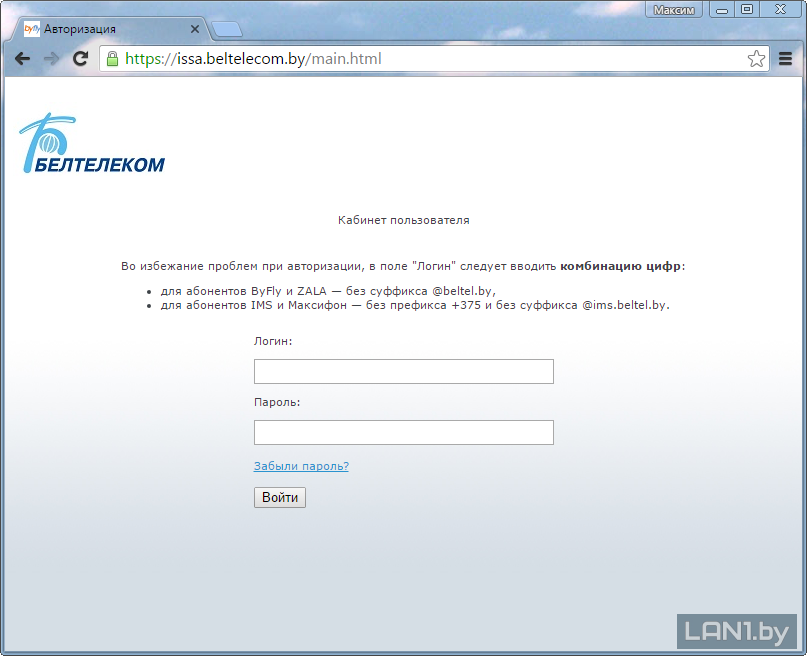 Рисунок 1 — Кабинет пользователя услугами компании «Белтелеком»
Рисунок 1 — Кабинет пользователя услугами компании «Белтелеком»
Примечание:
кроме сайта issa.beltelecom.by, вы также можете использовать сайт byfly.by и zala.by. Например, через сайт byfly.by вы можете попасть в кабинет пользователя интерактивного телевидения ZALA и наоборот.

Вход в кабинет пользователя, если у вас Интернет ByFly
Для входа в личный кабинет пользователя (см. рисунок 3), если у вас Интернет ByFly, в поле «Логин» на сайте issa.beltelecom.by необходимо ввести данные договора из поля «Имя пользователя (логин)» без @beltel.by, в поле «Пароль» необходимо ввести данные договора из поля «Первоначальный пароль (пароль)» (рисунок 2). После нажмите на кнопку «Войти» и вы попадете в кабинет пользователя.
 Рисунок 2 — Бланк заказа услуги ByFly (часть договора)
Рисунок 2 — Бланк заказа услуги ByFly (часть договора) Рисунок 3 — Вход в личный кабинет пользователя ByFly
Рисунок 3 — Вход в личный кабинет пользователя ByFly
Вход в кабинет пользователя, если у Вас интерактивное телевидение ZALA
Для входа в личный кабинет пользователя (см. рисунок 5), если у вас интерактивное телевидение ZALA, в поле «Логин» на сайте issa.beltelecom.by необходимо ввести данные из договора из поля «Логин», в поле «Пароль» на сайте необходимо ввести данные из договора из поля «Первоначальный пароль (пароль или пароль на ЛК)» (рисунок 4). После нажмите на кнопку «Войти», и вы попадете в личный кабинет.
Примечание:
номер договора для ZALA и логин из договора разные, номер договора содержит 13 чисел, а поле «Логин» содержит 15 чисел.
 Рисунок 4 — Бланк заказа услуги интерактивного телевидения ZALA (часть договора)
Рисунок 4 — Бланк заказа услуги интерактивного телевидения ZALA (часть договора) Рисунок 5 — Вход в личный кабинет пользователя ZALA
Рисунок 5 — Вход в личный кабинет пользователя ZALA
Вход в кабинет пользователя, если у вас пакет услуг
Пакет услуг — это несколько услуг в одном договоре (Интернет ByFly + телевидение ZALA или же Интернет ByFly + телевидение ZALA + телефон).
Для входа в личный кабинет пользователя (см. рисунок 7), если у вас пакет услуг, в поле «Логин» на сайте issa.beltelecom.by необходимо ввести данные договора из поля «Логин (Имя пользователя)» без @beltel.by, в поле «Пароль» на сайте необходимо ввести данные договора из поля «Пароль (первоначальный пароль)» (рисунок 6). После нажмите на кнопку «Войти», и вы попадете в кабинет пользователя.
 Рисунок 6 — Бланк-заказ пакета услуг (Интернет+телевидение)
Рисунок 6 — Бланк-заказ пакета услуг (Интернет+телевидение) Рисунок 7 — Вход в личный кабинет пользователя
Рисунок 7 — Вход в личный кабинет пользователя
Вход в кабинет пользователя, если у вас телефон
Для входа в личный кабинет пользователя, если у вас телефон по технологии IMS или XPON, в поле «Логин» на сайте issa.beltelecom.by необходимо ввести данные договора из поля «Логин» без @ims.beltel.by и без +375, в поле «Пароль» на сайте необходимо ввести данные договора из поля «Пароль на ЛК» (рисунок 8). После нажмите на кнопку «Войти», и вы попадете в личный кабинет.
 Рисунок 8 — Бланк-заказ для телефона
Рисунок 8 — Бланк-заказ для телефона Рисунок 9 — Вход в личный кабинет пользователя
Рисунок 9 — Вход в личный кабинет пользователя
Старая версия личного кабинета
Абоненты, давно пользующиеся услугами Белтелеком, могут авторизоваться в старой версии личного кабинета. Для этого они вводят логин и пароль в форме
Личный кабинет пользователя Белтелеком открывает своим абонентам широкие возможности дистанционного управления своими услугами и получение актуальной информации по своему лицевому счету. Пользователь сможет:
- Просматривать информацию о подключенных услугах, заказывать новые, отключать неактуальные, менять тарифные планы и более выгодные и прочее;
- Подключить к своему личному кабинету других пользователей (например, родственников, которым общение с компьютером дается не так легко, как вам) и управлять их услугами
- Узнавать остаток средств на лицевом счете;
- Просматривать операции по счету и историю платежей;
- Пополнять свой лицевой счет;
- Получать актуальную информацию о проводимых акциях компании Белтелеком;
- Обращаться в службу технической поддержки
В этом видеоролике вы сможете ознакомиться с работой приложения Мой Белтелеком
Для того, чтобы попасть в кабинет пользователя любой услуги (Интернет ByFly, эфирное и интерактивное телевидение ZALA, SMART ZALA, телефон по технологии IMS или xPON (оптоволокно) и др), вы можете воспользоваться сайтом issa.beltelecom.by.
Рисунок 1 — Кабинет пользователя услугами компании «Белтелеком»
Примечание: кроме сайта issa.beltelecom.by, вы также можете использовать сайт byfly.by и zala.by. Например, через сайт byfly.by вы можете попасть в кабинет пользователя интерактивного телевидения ZALA и наоборот.
Вход в кабинет пользователя, если у вас Интернет ByFly
Для входа в личный кабинет пользователя (см. рисунок 3), если у вас Интернет ByFly, в поле «Логин» на сайте issa.beltelecom.by необходимо ввести данные договора из поля «Имя пользователя (логин)» без @beltel.by, в поле «Пароль» необходимо ввести данные договора из поля «Первоначальный пароль (пароль)» (рисунок 2). После нажмите на кнопку «Войти» и вы попадете в кабинет пользователя.
Рисунок 2 — Бланк заказа услуги ByFly (часть договора)Рисунок 3 — Вход в личный кабинет пользователя ByFly
Вход в кабинет пользователя, если у Вас интерактивное телевидение ZALA
Для входа в личный кабинет пользователя (см. рисунок 5), если у вас интерактивное телевидение ZALA, в поле «Логин» на сайте issa.beltelecom.by необходимо ввести данные из договора из поля «Логин», в поле «Пароль» на сайте необходимо ввести данные из договора из поля «Первоначальный пароль (пароль или пароль на ЛК)» (рисунок 4). После нажмите на кнопку «Войти», и вы попадете в личный кабинет.
Примечание: номер договора для ZALA и логин из договора разные, номер договора содержит 13 чисел, а поле «Логин» содержит 15 чисел.
Рисунок 4 — Бланк заказа услуги интерактивного телевидения ZALA (часть договора)Рисунок 5 — Вход в личный кабинет пользователя ZALA
Вход в кабинет пользователя, если у вас пакет услуг
Пакет услуг — это несколько услуг в одном договоре (Интернет ByFly + телевидение ZALA или же Интернет ByFly + телевидение ZALA + телефон).
Для входа в личный кабинет пользователя (см. рисунок 7), если у вас пакет услуг, в поле «Логин» на сайте issa.beltelecom.by необходимо ввести данные договора из поля «Логин (Имя пользователя)» без @beltel.by, в поле «Пароль» на сайте необходимо ввести данные договора из поля «Пароль (первоначальный пароль)» (рисунок 6). После нажмите на кнопку «Войти», и вы попадете в кабинет пользователя.
Рисунок 6 — Бланк-заказ пакета услуг (Интернет+телевидение)Рисунок 7 — Вход в личный кабинет пользователя
Вход в кабинет пользователя, если у вас телефон
Для входа в личный кабинет пользователя, если у вас телефон по технологии IMS или XPON, в поле «Логин» на сайте issa.beltelecom.by необходимо ввести данные договора из поля «Логин» без @ims.beltel.by и без +375, в поле «Пароль» на сайте необходимо ввести данные договора из поля «Пароль на ЛК» (рисунок 8). После нажмите на кнопку «Войти», и вы попадете в личный кабинет.
Рисунок 8 — Бланк-заказ для телефонаРисунок 9 — Вход в личный кабинет пользователя
Существует 3 способа проверить баланс лицевого счета на интернете ByFly или телевидении Zala: в личном кабинете пользователя, через мобильное приложение «Мой Белтелеком» или позвонив в поддержку. Сделать это можно бесплатно, давайте рассмотрим все три метода более подробно.






